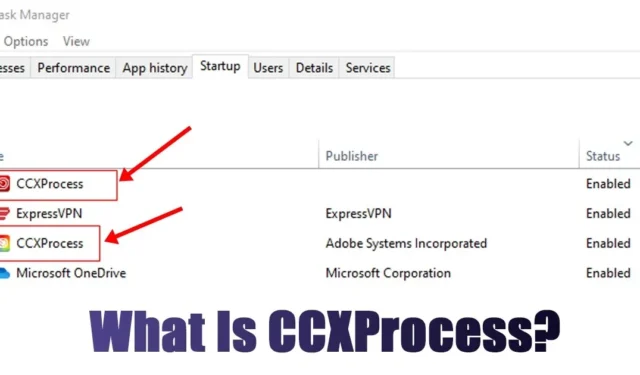
Operační systémy jako Windows mají tendenci spouštět četné procesy na pozadí, které si uživatelé často nevšimnou. Pokud je váš počítač vybaven výkonným procesorem a dostatkem paměti RAM, možná nebudete mít potřebu tyto procesy podrobně sledovat.
Na druhou stranu pro uživatele se systémy nižší až střední úrovně je životně důležité sledovat procesy a úlohy na pozadí pomocí Správce úloh. V poslední době se mnoho uživatelů Windows setkalo s problémy při pochopení toho, co je CCXProcess.exe.
Tento proces se objeví ve Správci úloh a spotřebovává RAM. Protože si mnoho uživatelů není jisto jeho funkcí, vytvořili jsme tohoto komplexního průvodce, který vše o něm objasní.
Co je CCXProcess?

Pokud ve Správci úloh systému Windows najdete soubor CCXProcess.exe, je pravděpodobné, že máte v systému nainstalovaný software Adobe.
Termín CCXProcess.exe odkazuje na Creative Cloud Experience, základní komponentu, která funguje vedle aplikací Adobe.
Tento proces je navržen tak, aby se spustil automaticky při spuštění počítače, protože poskytuje funkce pro aplikace Adobe, které jste nainstalovali. Soubor CCXProcess obvykle najdete v adresáři C:\Program Files (x86)\Adobe\Adobe Creative Cloud Experience .
Je CCXProcess.exe bezpečný?
Rozhodně, CCXProcess.exe je legitimní a zcela bezpečná aplikace Adobe , která funguje tiše na pozadí. Pokud si však všimnete, že tento proces běží, když nejsou aktivní žádné aplikace Adobe, může být rozumné ověřit jeho pravost.
Je také možné vidět dvě instance CCXProcess.exe uvedené ve Správci úloh. V takovém případě můžete čelit problému se svým zařízením, potenciálně kvůli viru nebo malwaru.
Malware se často může maskovat jako platné procesy, takže pokud ve Správci úloh narazíte na duplicitní položky CCXProcess, doporučujeme provést důkladnou kontrolu malwaru pomocí důvěryhodného bezpečnostního nástroje, jako je Malwarebytes.
Co dělá CCXProcess.exe?
Pokud často používáte programy Adobe, jako je Photoshop, Lightroom nebo Acrobat DC, můžete očekávat, že ve Správci úloh uvidíte soubor CCXProcess.exe.
Tento proces funguje jako klient, který spravuje vaše aplikace Adobe Creative Cloud a jejich předplatná . Hraje klíčovou roli při podpoře těchto aplikací poskytováním základního obsahu, jako jsou filtry a šablony.
Vzhledem k tomu, že je tato aplikace nastavena tak, aby se spouštěla automaticky při spouštění počítače, je často spuštěna ve Správci úloh.
Mám deaktivovat CCXProcess?
Pokud máte nainstalované aplikace Adobe, ale nepoužíváte je často, může být možné zakázat CCXProcess.exe. I když je CCXProcess životně důležitý pro efektivní provoz softwaru Adobe, není nezbytný pro váš operační systém.
Zakázání tohoto procesu může způsobit problémy v aplikacích Adobe, jako je Photoshop nebo Lightroom, ale nebude to bránit celkovému výkonu vašeho zařízení.
Můžete se také rozhodnout deaktivovat CCXProcess, když aktivně nepoužíváte žádné programy Adobe. Ujišťujeme vás, že opětovné otevření jakékoli aplikace Adobe automaticky znovu aktivuje Adobe Creative Client a CCXProcess.
Jak zakázat Adobe CCXProcess (Windows)
Přestože je CCXProcess.exe ověřenou a bezpečnou komponentou, uživatelé se systémy s nízkou specifikací mohou mít prospěch z její deaktivace. Níže je uvedeno několik způsobů, jak zakázat Adobe CCXProcess .
1. Zakažte CCXProcess.exe ve Správci úloh
Tato metoda využívá nástroj Správce úloh k deaktivaci CCXProcess. Můžete to udělat takto:

- Otevřete Windows Search a zadejte Správce úloh .
- Vyberte aplikaci Správce úloh a poté přejděte na kartu Po spuštění v horní části.
- Vyhledejte soubor CCXProcess.exe, klepněte na něj pravým tlačítkem myši a vyberte příkaz Zakázat .
Po provedení změn restartujte počítač, abyste zastavili spuštění CCXProcess.exe při spuštění.
2. Zakažte CCXProcess v Editoru registru
Pokud chcete trvale deaktivovat CCXProcess.exe, můžete upravit registr pomocí následujících kroků:

- Do vyhledávacího pole Windows 11 zadejte „Editor registru“ a otevřete aplikaci Editor registru .
- V Editoru registru přejděte na následující cestu:
HKEY_LOCAL_MACHINE\SOFTWARE\Policies\Adobe
- Klikněte pravým tlačítkem na složku Adobe a vyberte Nový > Klíč .
- Tento nový klíč pojmenujte jako CCXNew .
- Poté klikněte pravým tlačítkem na pravou stranu a vyberte Nový > Hodnota DWORD (32bitová) .
- Pojmenujte novou položku DWORD jako Zakázáno .
- Poklepejte na položku Disabled DWORD a do pole Údaj hodnoty zadejte 0 .
- Po dokončení klepněte na tlačítko OK .
Zavřete Editor registru a restartujte počítač. To by mělo účinně zakázat CCXProcess ve vašem systému.
3. Zakažte CCXProcess z klienta Adobe Creative Cloud
Pokud aktuálně používáte produkty Adobe, je ve vašem systému pravděpodobně nainstalován klient Adobe Creative Cloud. Chcete-li deaktivovat CCXProcess.exe, budete muset upravit nastavení v klientovi Adobe Creative Cloud:

- Otevřete klienta Adobe Creative Cloud.
- Klikněte na ikonu svého profilu v pravém horním rohu a vyberte Předvolby .
- Přejděte na kartu Obecné na levé straně.
- Na pravé straně přejděte do části Nastavení .
- Vypněte možnost Spustit Creative Cloud při přihlášení .
Po provedení změn klikněte na tlačítko Hotovo. Poté restartujte počítač se systémem Windows, abyste provedli změny.
4. Odinstalujte aplikaci Adobe CC
Klient Adobe Creative Cloud usnadňuje provádění CCXProcess na vašem počítači. Pokud chcete tento proces zcela odstranit, zvažte úplné odinstalování aplikace Adobe CC.
Chcete-li to provést, otevřete ovládací panel a vyhledejte aplikaci Adobe CC. Klikněte na něj pravým tlačítkem a vyberte Odinstalovat . Pokud nemůžete najít aplikaci Adobe CC, odinstalujte jakýkoli konkrétní software Adobe, který možná používáte, jako je Photoshop, Illustrator nebo Lightroom.
Po dokončení odinstalace restartujte počítač se systémem Windows. Soubor CCXProcess.exe se již nebude zobrazovat ve Správci úloh.
Jak zakázat CCXProcess na Mac?
Stejně jako u Windows se CCXProcess může zobrazit také v Monitoru aktivity MacOS. Pokud používáte Mac a chcete odebrat CCXProcess z Activity Monitor, postupujte takto:

- Otevřete Finder a klikněte na Aplikace.
- Vyberte Utilities .
- Spusťte Activity Monitor z nabídky Utilities.
- V Monitoru aktivity vyhledejte CCXProcess.
- Dvakrát klikněte na CCXProcess a zvolte Quit .
Tato příručka objasnila, co je CCXProcess, jeho bezpečnost a jak jej deaktivovat z Windows i MacOS. Pokud potřebujete další pomoc ohledně CCXProcess, dejte nám prosím vědět.




Napsat komentář